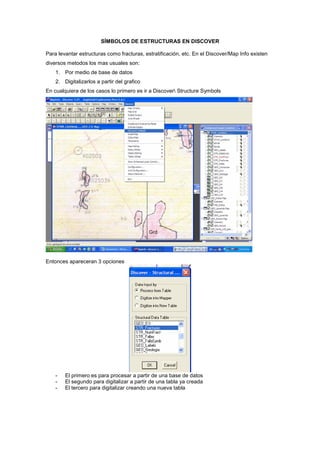
Símbolos de estructuras geológicas en Discover
- 1. SÍMBOLOS DE ESTRUCTURAS EN DISCOVER Para levantar estructuras como fracturas, estratificación, etc. En el Discover/Map Info existen diversos metodos los mas usuales son: 1. Por medio de base de datos 2. Digitalizarlos a partir del grafico En cualquiera de los casos lo primero es ir a Discover Structure Symbols Entonces apareceran 3 opciones - El primero es para procesar a partir de una base de datos - El segundo para digitalizar a partir de una tabla ya creada - El tercero para digitalizar creando una nueva tabla
- 2. Para los dos primeros se debe tener creada una tabla con una estructura definida por : 1. Por medio de base de datos Se selecciona la tabla con la base de datos, clic en ok y aparecera
- 3. Donde los símbolos mas usados son los de USA, para mas información sobre los códigos referirse a Manual de referencia de discover que se encuentra en ayuda. Como esta indicado en la imagen la opción que dibujara el discover a las estructuras será: Specify azimuth as Strike using right hand rule. Asi se levantaran la base de datos gráficamente preferible tener la opción: Don’t display dip/plunge, ya que posteriormente se puede levantar las etiquetas de buzamiento como una tabla aparte
- 4. 2. Digitalizarlos a partir del grafico En este punto simplemente el Discover creara una base de datos con la estructura definida y uno solo digitalizara las estructuras directamente desde el plano escaneado
- 5. Se nombrara a la tabla y posteriormente se elegirá el tipo de símbolo a usar y su formato, los símbolos creados por el Discover serán puntos, por lo tanto, tendrán atributos de puntos, así el tamaño elegido se observará de la misma forma cualquiera sea la escala de impresión del plano. Como esta indicado en la imagen la opción con la que dibujaremos sera Specify azimuth as Strike using right hand rule. Luego de este paso habra dos formas de digitalizar la estructura una es por medio de un punto que es por defecto en la cual se indicara la ubicación haciendo click en el plano y se elegira el tipo de estructura a crear (en este caso una fractura.
- 6. Para posteriormente indicar el azimut y buzamiento. La forma mas practica es digitalizar la estructura eligiendo linea y usando la regla de la mano derecha digitalizar la estructura, como se observara en la imagen solo se indicara el buzamiento, y la estructura a dibujar.
- 7. Por este método automáticamente se crea una base de datos con coordenadas, azimut y buzamientos de las estructuras y la codificación para cada estructura dada por el discover. La cual se puede observar en el browser.
- 8. REGLA DE LA MANO DERECHA La regla de la mano derecha es básicamente la forma en la cual se puede distinguir dos estructuras con el mismo rumbo pero con buzamientos opuestos, es decir, si tuviera una estructura N45ºW, 75ºNE y otra N45ºW, 75ºSW, seria muy difícil entenderlas en una base de datos donde no se pudieran colocar las direcciones cartesianas (N,S,E,W) como es el caso del discover. Para diferenciar estas estructuras simplemente se observara la dirección del buzamiento y en base a esto los azimut de las estructuras variara. Ejemplo N W S E N W S E N45ºW N45ºW 75ºNE 75ºSW 0º 270º 180º 90º 0º 270º 180º 90º Azimut 315º Azimut 125º Como se observa el azimut es diferente para ambos a pesar de tener la misma dirección, el azimut fue deducido a partir de la regla de la mano derecha. Al colocar la mano derecha con la palma hacia arriba, se observara que el dedo pulgar apunta a una dirección casi ortogonal a la dirección que apuntan los demás dedos. Esta observación permite indicar el azimut en estructuras haciendo que el dedo pulgar apunte hacia la dirección de buzamiento, el índice indicara el azimut y por lo tanto la manera a trazar la estructura el discover (en azul). Manera a trazar la linea.